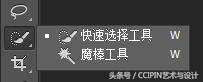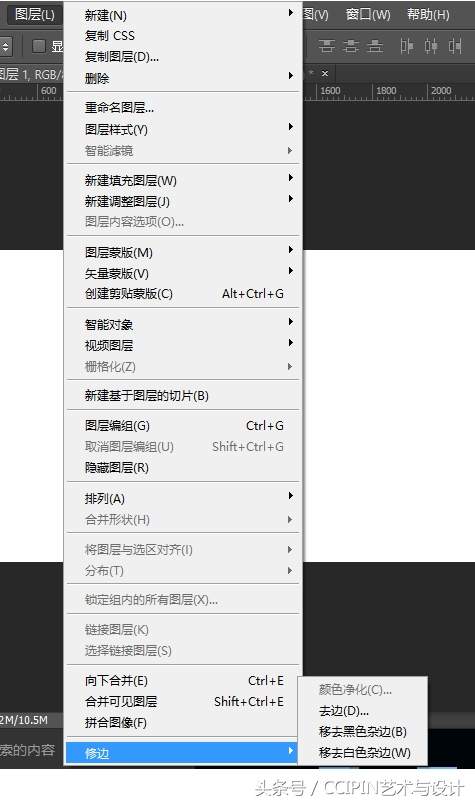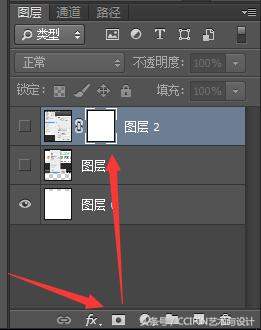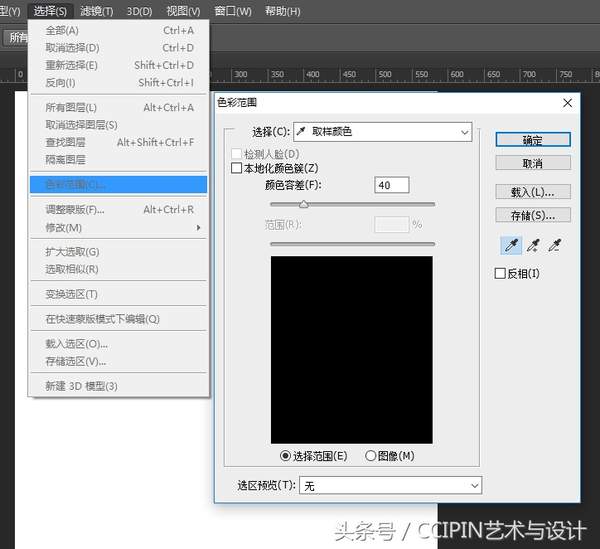ps抠图的10种方法(ps有几种抠图方法)
设计是多种各样的,其中有平面设计、广告设计、网页设计、三维设计、包装设计、展示设计、室内设计……等等。科技的发展,电脑的出现,让设计师也有了更好的表达方式。几乎所有的设计师,特别是平面和图像效果的设计师,都知道一款具有重要地位的软件,那就是PS(Photoshop)。这款软件在图像处理上有着很强大的功能,包括了图像处理、照片调整、照片修整、制图、效果制作、图像合成……等等。其中,在照片处理、图像合成中用得相当多的一个项目就是:抠图。然而,抠图的方式方法也是有多种多样的,下面将大概介绍11种抠图的方式方法。
1、套索工具。套索工具栏又包括了三种不同工具:套索工具、多边形套索工具、磁性套索工具。它们的原理大致和作用大致是差不多的,只是使用上稍有区别。相对比较便捷。然而,套索工具适合做要求不是很高的图像,或颜色有明显差别的图像。
2、魔棒工具。此工具是相当方便的,可以很快速地做出选取,比套索工具更快更方便。但,同样的只适合做要求不高、或颜色有显示大差别的图像。
3、快速选择工具。这个跟魔棒工具属于同一类型的。只是魔棒工具是根据“容差值”做区域选择,而快速选择工具是像画笔类型地画出区域。
4、橡皮擦工具。它可以擦去不需要的图像,从而实现抠图。其中也包括了3个工具:橡皮擦工具、背景橡皮擦工具、魔术橡皮擦工具。
5、钢笔工具。此工具可以勾勒出比较精细的图像,但它需要有耐心去消耗时间地工作。对于发丝类的抠图,此工具显得有些笨拙了。
6、修边。这个工具,是在做了一定粗糙的抠图后,做一些边缘调整,从而美化了抠出的图。
7、调整边缘。先快速做了一个选区后,用调整边缘做细微的调整,从而更精确、更美化地抠出图像。此方式,对于发丝类抠图,有很好的效果。
8、蒙板/调整蒙板。蒙板的好处就在于,不用删减原来的图像,结合调整蒙板工具做更细腻的抠图。调整蒙板与调整边缘很相似,包括其中的参数、项目设置,几乎都是一样。
9、通道。通道结合画笔,或其它一些方法,也可以达到很精确的抠图,也类似于蒙板一样,调整黑白区域,建立选区。
10、色彩范围。根据选择的颜色,做同类颜色识别建立选区,进行抠图。
11、抽出。通过滤镜里的抽出来抠图,可能会用得比较少,有的PS软件里或许还没有这个功能,需要安装一个插件。它是通过识别颜色,然后标记出要选的区域,从而只保留标记区域里你之前识别的颜色。
以上只是介绍了抠图的11种方式方法与工具,由于每个工具都需要有足够的步骤来讲解,所以在此就不逐一说明了。有的是需要几个工具配合着用,会更方便,做出更好的效果,达到自己想要的图像。伙伴们可以根据自己的情况,结合不同的工具,多做尝试。以后有机会再对每个工作做单个的讲解。